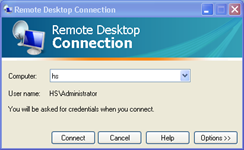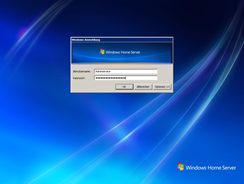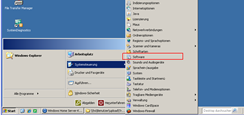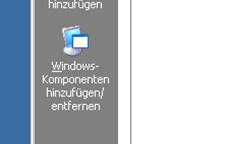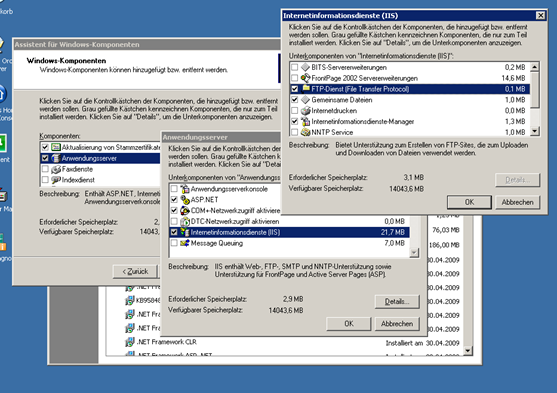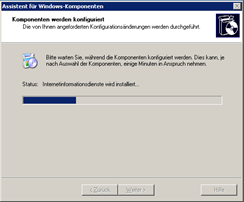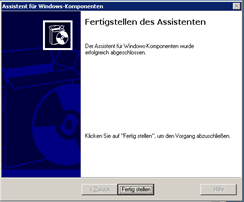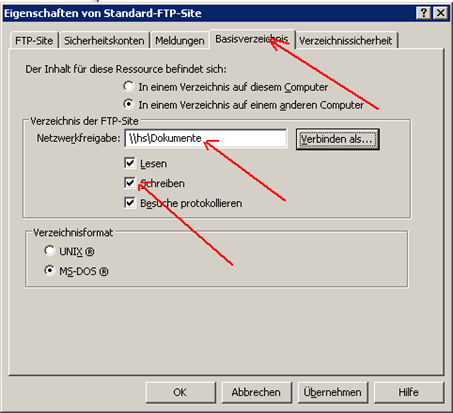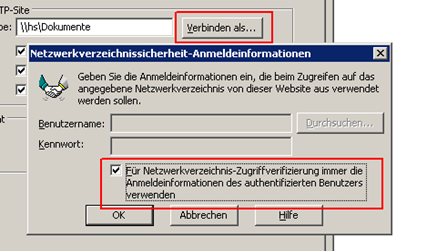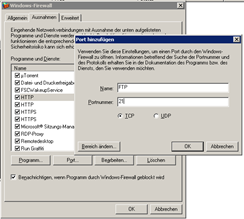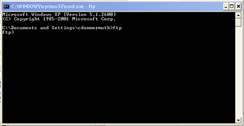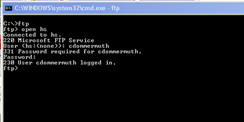Der Windows Home Server bietet ja eigentlich schon alle Zugriffsmöglichkeiten die man benötigt, um aus dem Internet Daten auf ihn zu laden oder auch zu beziehen. Jedoch hatte ich vor ein paar Tagen die Anforderung, dass ich jemandem FTP Zugriff auf den Home Server geben wollte, dies aber in der Standardeinstellung nicht vorgesehen ist. Bei FTP handelt es sich um das File Transfer Protocol, im Grunde etwas ähnliches wie HTTP, was man ja immer so schön als Internet-Protokoll bezeichnet. Mit HTTP kann man schön auf Webseiten zugreifen und das FTP ist genial für Dateien zu transferieren. Über die Webseite des Windows Home Servers kann man zwar Dateien sehr einfach hoch- und runterladen, doch eventuell kann ja auch jemand von Euch die Funktion mal benötigen. Der Internet Information Server, der auf dem Windows Home Server für die Webseite zuständig ist, kann auch zusätzlich einen FTP Dienst anbieten. Dieser muss nur in der Softwareumgebung des Home Server aktiviert werden. Dazu muss man sich am Home Server per RDP Client anmelden und dort auf die Systemsteuerung zugreifen.
Der Benutzername muss Administrator sein und das Passwort eben das Home Server Passwort Eures Servers. Danach auf das Startmenü wechseln, von dort in Einstellungen / Systemsteuerung und dort den Menüpunkt Software auswählen.
Auf der rechten Seite findet Ihr den Punkt Windows Komponenten hinzufügen/entfernen. Dort bitte klicken.
Danach auf Anwendungsserver klciken, dann Internetinformationsdienste und dann den Punkt FTP Dienst aktivieren.
Sobald Ihr das gemacht habet, werden die benötigten Komponenten selbstständig installiert. Im Startmenü unter Verwaltung findet Ihr den Punkt Internetinformationsdienste. Dort bitte mal klicken und in der sich öffnenden Konsole auf der rechten Seite den Knoten mit dem Namen Eures Home Servers erweitern. Dort gibt es den Punkt FTP Sites. Auch diesen erweitern und mit der rechten Maustaste auf Standard-FTP Site klicken, hier auf Eigenschaften.
Es öffnet sich wiederum ein Dialog in dem Ihr nun auf Basisverzeichnis klicken müsst. Normalerweise muss man nun ein Verzechnis auf dem Computer angeben, welches dann im Format C:\…. angegeben werden würde. Da der Home Server aber mit Freigaben arbeitet sollte man hier nun „In einem verzeichnis auf einem anderen Computer“ auswählen und dann im Feld Netzwerkfreigabe trotzdem den UNC-Pfad auf dem Home Server eintragen, was bei mir \\hs\Dokumente ist. Danach noch den Haken bei Schreiben setzen, damit auch in das Verzechnis geschrieben werden darf.
Wenn Ihr auf „Verbinden als …“ klickt könnt Ihr nochmal checken ob sich jeder benutzer mit seinem eigenen Namen anmelden muss. Hier hätte man auch ein Standard-Konto eintragen können, aber die andere Alternative ist meiner Meinung nach besser. Es gibt noch einige weitere Konfigurationsoptionen die man setzen könnte, so wie z.B. die IP-Adressen die Zugriff haben dürfen, aber das würde nun zu weit gehen. Die FTP-Site ansich sollte nun funktionieren, jedoch müssen wir der Windows Firewall noch mitteilen, dass sie den Port 21 auf dem der FTP Server läuft auch zulassen soll. Dafür bitte nochmal über die Systemsteuerung die Firewall Einstellungen aufrufen und dort den Port 21 konfigurieren.
Nun klappt der Zugriff auf FTP! Ihr könnt dies überprüfen, in dem Ihr einen FTP-Client oder einfach die Kommandozeile für den Zugriff nutzt. Mit letzterem werden wir uns nun nochmal den Zugriff anschauen.
Dann in der FTP Kommandozeile einach Open eingeben und Enter drücken. Nun fragt er nach dem Server. Hier euren Servernamen eintippen und erneut Enter drücken. Nun fragt der Server nach Eurem Usernamen und dem Passwort. Hier ist jeder Benutzer gültig, der auf Eurem Home Server eingerichtet ist. Wenn der Server Euch die Nachricht ausgibt: „230 User {Username} logged in“, dann hat es funktioniert. Ihr könnt nun aber auch mit jedem anderen FTP Programm auf den Server zugreifen, was auch einfacher ist aufgrund der grafischen Oberfläche.